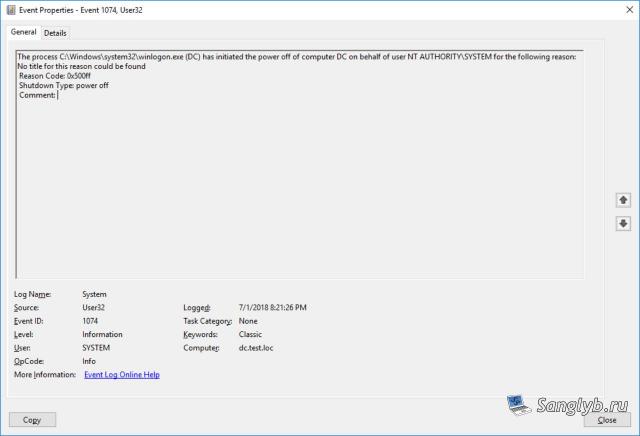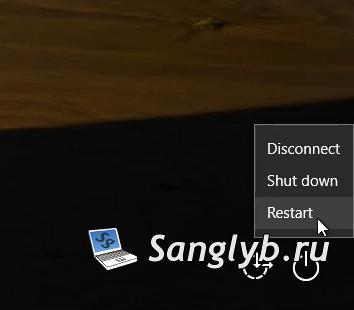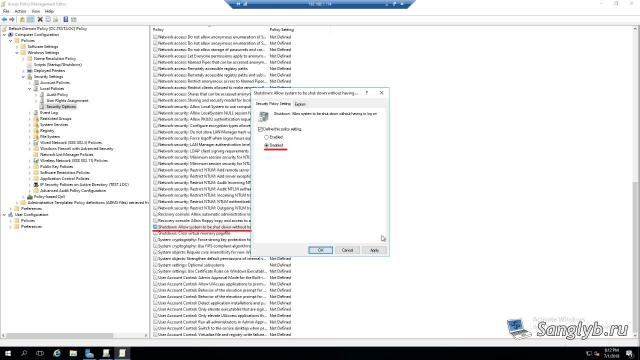- Remove From My Forums
-
Вопрос
-
Сервер на данной ос периодически выключается, где можно посмотреть причину по который происходит выключения ?
Ответы
-
Если отключения реально произвольные то нигде. Ведь компьютер отключился и причина не может быть никуда записана так как отключенные компьютеры ничего делать не могут.
Е этом случае в логах будет ллишь сообщение о перезагрузке без штатного отключения компьютера. Однако логи следует в любом случае посмотреть, возможно отключения не произвольные.
Если же отключения произвольные то это обычно указывает на проблемы с железом.
This posting is provided «AS IS» with no warranties, and confers no rights.
-
Помечено в качестве ответа
17 декабря 2014 г. 8:07
-
Помечено в качестве ответа
Привет. Недавно столкнулся с очень неприятной ситуацией — часть серверов начала самопроизвольно выключаться. Какой — либо закономерности в выключениях проследить не удавалось. Единственное что объединяло серверы — это то что на них была установлена ОС Windows Server 2012 или выше, и большая их часть имеет роль терминальных. Ах да, еще все эти серверы — виртуальные и работают под управлением Hyper V. Хочу сегодня рассказать, в чем была проблема.
Конечно, любая диагностика должна начинаться с анализа логов. И вот какое событие удалось обнаружить непосредственно перед выключениями серверов – событие 1074, user32:
The process C:Windowssystem32winlogon.exe (DC) has initiated the power off of computer DC on behalf of user NT AUTHORITYSYSTEM for the following reason: No title for this reason could be found
Reason Code: 0x500ff
Shutdown Type: power off
Comment:
По ним становится понятно, что работа завершается штатно. Что в общем то позволяет исключить влияние железа, хотя оно и так было исключено, т. к. все серверы виртуальные. Под подозрение попал гипервизор, но рысканье вдоль и поперек по логам ни какого результата не дало. События относящиеся к завершениям работы не имели отношения к инициализации завершения работы. Говорят, что виртуальные машины могут в редких случаях произвольно выключаться, если есть проблемы со свободной памятью, но в моем случае памяти было более чем достаточно.
В общем думаю хватит томить, и пора рассказать вам, в чем же в итоге было дело. Подключившись по RDP, я сидел и размышлял, что же может быть причиной подобного завершения работы. И вот из-за бездействия меня выбило на экран ввода пароля, где я обнаружил вот такой экран:
Обратите внимание на нижний угол:
Да, это мать его, завершение работы системы. Оказывается с 2012 винды MS сделали эту кнопку доступной при подключении по RDP.
Отвечает за эту кнопку параметр в групповой политике —
Computer Configuration – Policies – Windows Settings – Local Policies – Security Options – Shutdown: Allow system to be shut down without having to log on.
Отключаем его и всё, возможности выключить сервер у пользователей не будет.
Почему в моем случае этот параметр оказался включенным — остается загадкой. Скорее всего кто-то когда-то давным-давно его включил. Хотя, не исключаю, что он оказывается включенным при переходе с 2008 домена, проверять, честно говоря, лень. Кто в курсе, напишите в комментариях, в каком состоянии находится этот параметр при добавлении контроллера домена Windows 2012 в домен с уровнем 2008r2 или ниже.
В общем и целом, после изменения этого параметра мистические выключения прекратились.
Надеюсь, информация окажется вам полезной.
-
windows, server, windows 2012, without activation, отключается сервер
- 9
Если у Вас на сервере стоит ознакомительная версия Windows Server 2012 без активации, то она имеет свои ограничения после 180 дней использования:— На рабочем столе появляется следующее предупреждение: истек срок действия лицензии Windows
— Система отключается каждый час.
— Когда вы входите в Windows, вам будут предложены следующие параметры:
o Активировать сейчас
o Спросите меня позже! Единственные обновления, которые могут быть установлены, — это обновления для системы безопасности.
! Идентификатор события 100 из источника WLMS «Срок действия лицензии для этой установки Windows истек. Операционная система будет отключена каждый час.» Отображается в журнале приложений.
Помог ли вам данный ответ?
Содержание
- Выключается сервер
- Сервер Windows сам выключается – событие user32 event 1074
- Windows server 2012 сам выключается
- Сервер выключается при перезагрузке
- Сообщений [ 16 ] Просмотров: 630
- 1 Тема от samec 06.09.2018 21:38:27 (2 года 7 месяцев назад)
- Тема: Сервер выключается при перезагрузке
- 2 Ответ от Hanks 06.09.2018 21:41:29 (2 года 7 месяцев назад)
- Re: Сервер выключается при перезагрузке
- 3 Ответ от samec 06.09.2018 21:46:02 (2 года 7 месяцев назад)
- Re: Сервер выключается при перезагрузке
- 4 Ответ от Hanks 06.09.2018 21:50:19 (2 года 7 месяцев назад)
- Re: Сервер выключается при перезагрузке
- 5 Ответ от samec 06.09.2018 21:52:35 (2 года 7 месяцев назад)
- Re: Сервер выключается при перезагрузке
- 6 Ответ от Hanks 06.09.2018 21:56:45 (2 года 7 месяцев назад)
- Re: Сервер выключается при перезагрузке
- 7 Ответ от samec 06.09.2018 22:03:46 (2 года 7 месяцев назад)
- Re: Сервер выключается при перезагрузке
- 8 Ответ от Hanks 06.09.2018 22:08:24 (2 года 7 месяцев назад)
- Re: Сервер выключается при перезагрузке
- 9 Ответ от samec 06.09.2018 22:09:31 (2 года 7 месяцев назад)
- Re: Сервер выключается при перезагрузке
- 10 Ответ от Oktopus 06.09.2018 22:10:08 (2 года 7 месяцев назад)
- Re: Сервер выключается при перезагрузке
- 11 Ответ от SnezhinkO 06.09.2018 22:29:01 (2 года 7 месяцев назад)
- Re: Сервер выключается при перезагрузке
- 12 Ответ от samec 06.09.2018 22:33:45 (2 года 7 месяцев назад)
- Re: Сервер выключается при перезагрузке
- 13 Ответ от SnezhinkO 06.09.2018 23:03:00 (2 года 7 месяцев назад)
- Re: Сервер выключается при перезагрузке
- 14 Ответ от samec 06.09.2018 23:14:57 (2 года 7 месяцев назад)
- Re: Сервер выключается при перезагрузке
- 15 Ответ от SnezhinkO 06.09.2018 23:19:42 (2 года 7 месяцев назад)
- Re: Сервер выключается при перезагрузке
- 16 Ответ от samec 07.09.2018 01:08:05 (2 года 7 месяцев назад)
- Re: Сервер выключается при перезагрузке
Выключается сервер
Не выключается сервер
При стандартном выключении через ПУСК компьютер не реагирует на эту команду. Что нужно предпринять.
Самопроизвольно выключается сервер (win server 2003)
Всем привет! Может кто подскажет какие могут быть причины самопроизвольного выключения сервера? в.
Нужен антивирус для почтовый сервер который установлено на виртуальный сервер
Нужен антивирус для почтовый сервер который установлено на виртуальный сервер (Vmware esxi 6.5).
Требуется поднять терминальный сервер что бы при заходе на него сервер открывал пользователю GoogleChrome
Доброго времени суток, помогите решить проблему. Требуется поднять терминальный сервер что бы при.
на трассире это очень лишнее, у них своя очень добротная логика записи, хотя ваша воля.
А что с лицензией на 2012 ? вероятно она у вас истекла.
Добавлено через 7 минут
с какой периодичностью выключается? И все ли это ошибки из журнала?
Заказываю контрольные, курсовые, дипломные и любые другие студенческие работы здесь или здесь.
Сервер настроен как сервер для видеонаблюдения
Стоит программа Интелект и камеры Axis, а также стоит Axis Server. После некого сбоя (знаю только.
У нас есть почтовые сервер, как я могу защитить от сервер чтобы не приход спам письмо и вредоносные программы?
Недавно у нас на предприятии не знаю откуда но приходили письмо с вирусом и сделал он наше сервер и.
Сервер терминалов как сервер приложений
Всем доброго времени суток! Делаю сейчас лабораторную в университете. Там задание — настроить.
Сервер контроллера домена и сервер 1с
Здравствуйте. Планирую создание доменной сети в организации. Опыта нет. Схема сети будет такая.
Сервер Windows сам выключается – событие user32 event 1074
Привет. Недавно столкнулся с очень неприятной ситуацией — часть серверов начала самопроизвольно выключаться. Какой — либо закономерности в выключениях проследить не удавалось. Единственное что объединяло серверы — это то что на них была установлена ОС Windows Server 2012 или выше, и большая их часть имеет роль терминальных. Ах да, еще все эти серверы — виртуальные и работают под управлением Hyper V. Хочу сегодня рассказать, в чем была проблема.
Конечно, любая диагностика должна начинаться с анализа логов. И вот какое событие удалось обнаружить непосредственно перед выключениями серверов – событие 1074, user32:
The process C:Windowssystem32winlogon.exe (DC) has initiated the power off of computer DC on behalf of user NT AUTHORITYSYSTEM for the following reason: No title for this reason could be found
Reason Code: 0x500ff
Shutdown Type: power off
По ним становится понятно, что работа завершается штатно. Что в общем то позволяет исключить влияние железа, хотя оно и так было исключено, т. к. все серверы виртуальные. Под подозрение попал гипервизор, но рысканье вдоль и поперек по логам ни какого результата не дало. События относящиеся к завершениям работы не имели отношения к инициализации завершения работы. Говорят, что виртуальные машины могут в редких случаях произвольно выключаться, если есть проблемы со свободной памятью, но в моем случае памяти было более чем достаточно.
В общем думаю хватит томить, и пора рассказать вам, в чем же в итоге было дело. Подключившись по RDP, я сидел и размышлял, что же может быть причиной подобного завершения работы. И вот из-за бездействия меня выбило на экран ввода пароля, где я обнаружил вот такой экран:
Обратите внимание на нижний угол:
Да, это мать его, завершение работы системы. Оказывается с 2012 винды MS сделали эту кнопку доступной при подключении по RDP.
Отвечает за эту кнопку параметр в групповой политике —
Computer Configuration – Policies – Windows Settings – Local Policies – Security Options – Shutdown: Allow system to be shut down without having to log on.
Отключаем его и всё, возможности выключить сервер у пользователей не будет.
Почему в моем случае этот параметр оказался включенным — остается загадкой. Скорее всего кто-то когда-то давным-давно его включил. Хотя, не исключаю, что он оказывается включенным при переходе с 2008 домена, проверять, честно говоря, лень. Кто в курсе, напишите в комментариях, в каком состоянии находится этот параметр при добавлении контроллера домена Windows 2012 в домен с уровнем 2008r2 или ниже.
В общем и целом, после изменения этого параметра мистические выключения прекратились.
Windows server 2012 сам выключается
Доброго дня! Ошибки отключения от сети на время продолжаются.
chrdsk c:/f/r делала — ошибок нет. или я так и не нашла его протокол
sfc /scannow дал следующий протокол: Лог
В просмотре событий каждый раз после таких вылетаний есть 2 сообщения в приложениях:
1. Ошибка . Application error: Код 1000 Категория задачи (100)
Имя сбойного приложения: AUDIODG.EXE, версия: 6.2.9200.17590, метка времени: 0x56607f45
Имя сбойного модуля: rdpendp.dll, версия: 6.2.9200.16384, метка времени: 0x50107ef3
Код исключения: 0xc0000005
Смещение ошибки: 0x00000000000172f8
Идентификатор сбойного процесса: 0x32ec
Время запуска сбойного приложения: 0x01d1b63ca6f6c6d5
Путь сбойного приложения: C:Windowssystem32AUDIODG.EXE
Путь сбойного модуля: C:Windowssystem32rdpendp.dll
Идентификатор отчета: 8035c341-2230-11e6-94be-0025907bee05
Полное имя сбойного пакета:
Код приложения, связанного со сбойным пакетом:
2. Ошибка . Winlogon Код 4005 без категории задач:
Вход был неожиданно завершен.
Подробнее: Имя журнала: Application
Источник: Microsoft-Windows-Winlogon
Дата: 25.05.2016 11:32:49
Код события: 4005
Категория задачи:Отсутствует
Уровень: Ошибка
Ключевые слова:Классический
Пользователь: Н/Д
Компьютер: Server-Oculus
Описание:
Вход был неожиданно завершен.
Xml события:
Имя журнала: Application
Источник: Application Error
Дата: 25.05.2016 11:23:59
Код события: 1000
Категория задачи:(100)
Уровень: Ошибка
Ключевые слова:Классический
Пользователь: Н/Д
Компьютер: Server-Oculus
Описание:
Имя сбойного приложения: AUDIODG.EXE, версия: 6.2.9200.17590, метка времени: 0x56607f45
Имя сбойного модуля: rdpendp.dll, версия: 6.2.9200.16384, метка времени: 0x50107ef3
Код исключения: 0xc0000005
Смещение ошибки: 0x00000000000172f8
Идентификатор сбойного процесса: 0x32ec
Время запуска сбойного приложения: 0x01d1b63ca6f6c6d5
Путь сбойного приложения: C:Windowssystem32AUDIODG.EXE
Путь сбойного модуля: C:Windowssystem32rdpendp.dll
Идентификатор отчета: 8035c341-2230-11e6-94be-0025907bee05
Полное имя сбойного пакета:
Код приложения, связанного со сбойным пакетом:
Xml события:
1000
2
100
0x80000000000000
465784
Application
Server-Oculus
AUDIODG.EXE
6.2.9200.17590
56607f45
rdpendp.dll
6.2.9200.16384
50107ef3
c0000005
00000000000172f8
32ec
01d1b63ca6f6c6d5
C:Windowssystem32AUDIODG.EXE
C:Windowssystem32rdpendp.dll
8035c341-2230-11e6-94be-0025907bee05
Эта ошибка меня уже достала и я не имею представления почему она на них затыкается. Если сбойные сектора на них — почему я их копирую с другого места и они нормально копируются (с админовскими правами). Надо их в безопасном режиме копировать? . это нудно. надо ещё до этого время найти. — подготовиться с правами заморачиваться. Кстати там есть странный пользователь TrustedInstaller — Его пока нет в правах безопасности файла audiodg.exe. Все оригиналы вышеназванных файлов находится видимо в патчах, потому наверное ещё не распакованы? Хотя не так, потому, что размеры файлов совпадают.
Расположение файла в патче:
Хотя есть другой патч C:WindowsWinSxSamd64_microsoft-windows-audio-audiocore_31bf3856ad364e35_6.2.9200.21709_none_d04e7812873c45dcaudiodg.exe
Может дело в этом и надо скопировать последний ехе-шник из последнего патча на место?
Моего мозга не хватает, копать очень нелегко, потому помогите.
Сервер выключается при перезагрузке
Чтобы отправить ответ, вы должны войти или зарегистрироваться
Сообщений [ 16 ] Просмотров: 630
1 Тема от samec 06.09.2018 21:38:27 (2 года 7 месяцев назад)
- samec
- Участник
- Автор темы
- Неактивен
- Стаж: 13 лет 1 месяц
- Сообщений: 3 746
- Репутация : [ 87 | 1 ]
Тема: Сервер выключается при перезагрузке
Есть сервер. Asus RS100-E8-PI2. Свежеустановленная Win Serverv 2012R2.
После установки, сразу — было всё хорошо. Нажал перезагрузить — перезагрузился. Нажал выключить — выключился.
После установки всех обновлений — при перезагрузке — просто выключается и всё.
Из безопасного режима — так же — при перезагрузке — просто выключается и всё.
Из биоса — при ctrl-alt-delete — перезагружается нормально. С liveusb win10 — перезагружается нормально.
Поэтому можно сделал вывод — что в самой windows что-то не то, а с железкой порядок (да и новая железяка, практически).
Все драйвера без восклицательных знаков, обновлений не требуют. Настройки bios сбрасывал по дефолту — не помогло.
Может есть в винде кнопка какая, волшебная — чтобы прекратить безобразие? Сервер далеко, и физически его включать после каждого ребута — нет никакой возможности.
2 Ответ от Hanks 06.09.2018 21:41:29 (2 года 7 месяцев назад)
- Hanks
- Участник
- Неактивен
- Откуда: Барнаул
- Стаж: 5 лет 3 месяца
- Сообщений: 8 879
- Репутация : [ 126 | 5 ]
Re: Сервер выключается при перезагрузке
Ну в свойствах компа глянь, там можно убрать автоматическую перезагрузку при ошибках
Если повезет, то вывалится в синий экран, потом дамп файл програмкой посмотришь и можно будет узнать в чем проблема
Если не повезет, то зависнет намертво
Пробуй память потестить возможно в ней проблема
3 Ответ от samec 06.09.2018 21:46:02 (2 года 7 месяцев назад)
- samec
- Участник
- Автор темы
- Неактивен
- Стаж: 13 лет 1 месяц
- Сообщений: 3 746
- Репутация : [ 87 | 1 ]
Re: Сервер выключается при перезагрузке
Ну в свойствах компа глянь, там можно убрать автоматическую перезагрузку при ошибках
Если повезет, то вывалится в синий экран, потом дамп файл програмкой посмотришь и можно будет узнать в чем проблема
Если не повезет, то зависнет намертво
Пробуй память потестить возможно в ней проблема
Да не ошибка это — он нормально идёт в перезагрузку. Просто не включается сам, как должен. То есть нажимаю перезагрузить — всё корректно завершается — и гаснет. Как будто я не перезагрузить, а завершение работы жмакнул.
Если в памяти проблема — то почему с флешечной винды — всё нормально перезагружается, как надо?
В сети нашел ДВА поста с похожей проблемой. В одном решили — переустановкой системы с чистого листа. Уже не вариант, несколько дней потрачено на настройку, не хочется всё заново переустанавливать. Во втором случае мужику помогло сбросить bios в default и обновить драйвера сетевой карты. Это я тоже попробовал — не помогло.
Отредактировано (06.09.2018 21:48:14, 2 года 7 месяцев назад)
4 Ответ от Hanks 06.09.2018 21:50:19 (2 года 7 месяцев назад)
- Hanks
- Участник
- Неактивен
- Откуда: Барнаул
- Стаж: 5 лет 3 месяца
- Сообщений: 8 879
- Репутация : [ 126 | 5 ]
Re: Сервер выключается при перезагрузке
Просто не включается сам, как должен.
Так это в бивисе на смотреть, как он должен включаться, там пачка вариантов
От метода засыпания гибернации, до пробуждения от устройства
Поз вони лучше, если сервак под рукой че нить порешаем
Отредактировано Hanks (06.09.2018 21:52:07, 2 года 7 месяцев назад)
5 Ответ от samec 06.09.2018 21:52:35 (2 года 7 месяцев назад)
- samec
- Участник
- Автор темы
- Неактивен
- Стаж: 13 лет 1 месяц
- Сообщений: 3 746
- Репутация : [ 87 | 1 ]
Re: Сервер выключается при перезагрузке
Просто не включается сам, как должен.
Так это в бивисе на смотреть, как он должен включаться, там пачка вариантов
При возобновлении питания — Power On стоит.
Пробовал с Last State. Всё одно и то же.
С режимами ACPI — тоже всё что можно перепробовал, не помогает.
6 Ответ от Hanks 06.09.2018 21:56:45 (2 года 7 месяцев назад)
- Hanks
- Участник
- Неактивен
- Откуда: Барнаул
- Стаж: 5 лет 3 месяца
- Сообщений: 8 879
- Репутация : [ 126 | 5 ]
Re: Сервер выключается при перезагрузке
Просто не включается сам, как должен.
Так это в бивисе на смотреть, как он должен включаться, там пачка вариантов
При возобновлении питания — Power On стоит.
Пробовал с Last State. Всё одно и то же.
С режимами ACPI — тоже всё что можно перепробовал, не помогает.
Там возможно перекрыто ватч догом например или еще чем
Контроллер на серваке стоит для удаленки, веб интерфейс или телнет есть?
Отредактировано Hanks (06.09.2018 21:57:26, 2 года 7 месяцев назад)
7 Ответ от samec 06.09.2018 22:03:46 (2 года 7 месяцев назад)
- samec
- Участник
- Автор темы
- Неактивен
- Стаж: 13 лет 1 месяц
- Сообщений: 3 746
- Репутация : [ 87 | 1 ]
Re: Сервер выключается при перезагрузке
Там возможно перекрыто ватч догом например или еще чем
Контроллер на серваке стоит для удаленки, веб интерфейс или телнет есть?
ватч дог — это чего?
Если доступ нужен, то в лс могу дать.
8 Ответ от Hanks 06.09.2018 22:08:24 (2 года 7 месяцев назад)
- Hanks
- Участник
- Неактивен
- Откуда: Барнаул
- Стаж: 5 лет 3 месяца
- Сообщений: 8 879
- Репутация : [ 126 | 5 ]
Re: Сервер выключается при перезагрузке
Там возможно перекрыто ватч догом например или еще чем
Контроллер на серваке стоит для удаленки, веб интерфейс или телнет есть?
ватч дог — это чего?
Если доступ нужен, то в лс могу дать.
Не к винде, к бивису, плата удаленного управления есть в нем?
Набери порешаем
Отредактировано Hanks (06.09.2018 22:09:02, 2 года 7 месяцев назад)
9 Ответ от samec 06.09.2018 22:09:31 (2 года 7 месяцев назад)
- samec
- Участник
- Автор темы
- Неактивен
- Стаж: 13 лет 1 месяц
- Сообщений: 3 746
- Репутация : [ 87 | 1 ]
Re: Сервер выключается при перезагрузке
Не к винде, к бивису, плата удаленного управления есть в нем?
нету
есть kvm-ка. Ща напишу в лс.
10 Ответ от Oktopus 06.09.2018 22:10:08 (2 года 7 месяцев назад)
- Oktopus
- Участник
- Неактивен
- Стаж: 13 лет 1 месяц
- Сообщений: 2 556
- Репутация : [ 52 | 0 ]
Re: Сервер выключается при перезагрузке
Я бы попробовал драйвер ACPI снести/обновить/вернуть на дефолтный, какой был сразу после установки системы..
11 Ответ от SnezhinkO 06.09.2018 22:29:01 (2 года 7 месяцев назад)
- SnezhinkO
- Участник
- Неактивен
- Стаж: 13 лет 2 месяца
- Сообщений: 271
- Репутация : [ 16 | 0 ]
Re: Сервер выключается при перезагрузке
12 Ответ от samec 06.09.2018 22:33:45 (2 года 7 месяцев назад)
- samec
- Участник
- Автор темы
- Неактивен
- Стаж: 13 лет 1 месяц
- Сообщений: 3 746
- Репутация : [ 87 | 1 ]
Re: Сервер выключается при перезагрузке
Я бы попробовал драйвер ACPI снести/обновить/вернуть на дефолтный, какой был сразу после установки системы..
Отредактировано (06.09.2018 22:34:28, 2 года 7 месяцев назад)
13 Ответ от SnezhinkO 06.09.2018 23:03:00 (2 года 7 месяцев назад)
- SnezhinkO
- Участник
- Неактивен
- Стаж: 13 лет 2 месяца
- Сообщений: 271
- Репутация : [ 16 | 0 ]
Re: Сервер выключается при перезагрузке
Intel mei обновился? Если так то сноси и поставь от производителя (Asus)
14 Ответ от samec 06.09.2018 23:14:57 (2 года 7 месяцев назад)
- samec
- Участник
- Автор темы
- Неактивен
- Стаж: 13 лет 1 месяц
- Сообщений: 3 746
- Репутация : [ 87 | 1 ]
Re: Сервер выключается при перезагрузке
Intel mei обновился? Если так то сноси и поставь от производителя (Asus)
где его взять то, тут нету: https://www.asus.com/ru/Commercial-Serv … _Download/
Драйвера, кстати, посносил — переустановил — те что с сайта асуса. Не помогает.
Чую — винду в помойку. И по новой ставить.
15 Ответ от SnezhinkO 06.09.2018 23:19:42 (2 года 7 месяцев назад)
- SnezhinkO
- Участник
- Неактивен
- Стаж: 13 лет 2 месяца
- Сообщений: 271
- Репутация : [ 16 | 0 ]
Re: Сервер выключается при перезагрузке
Intel mei обновился? Если так то сноси и поставь от производителя (Asus)
где его взять то, тут нету: https://www.asus.com/ru/Commercial-Serv … _Download/
Драйвера, кстати, посносил — переустановил — те что с сайта асуса. Не помогает.
Чую — винду в помойку. И по новой ставить.
Смотри идём в Гугл, вбиваем содержимое:
asus p9d-m при перезагрузке выключается
Первая ссылка — это то что тебе нужно. Думаю у тебя все получится)))
16 Ответ от samec 07.09.2018 01:08:05 (2 года 7 месяцев назад)
- samec
- Участник
- Автор темы
- Неактивен
- Стаж: 13 лет 1 месяц
- Сообщений: 3 746
- Репутация : [ 87 | 1 ]
Re: Сервер выключается при перезагрузке
Смотри идём в Гугл, вбиваем содержимое:
asus p9d-m при перезагрузке выключается
Первая ссылка — это то что тебе нужно. Думаю у тебя все получится)))
я знал, что прайс — сила!
Спасибо Вам огромное! Всё получилось.
Для истории положу тут вариант решения проблемы.
You may perform the following solution as a customer.
1. Contact VIAVI Technical Support for a known good IMEI driver.
The last known good IMEI driver is: ME_5M_9.0.0.1323.zip.
2. Extract all driver files from the provided ZIP file to the Windows Desktop of an affected OMS appliance.
3. On the OMS system, press Windows key + R to open the Run window.
4. Type devmgmt.msc, and click OK.
This opens Device Manager.
5. Show hidden devices by clicking View > Show hidden devices.
6. Navigate to the Other devices listing, expand the list, and right-click the first instance of PCI Simple Communications Controller.
7. Click Update Driver Software.
Figure 9: Update the driver
8. Click Browse my computer for driver software.
9. Click Browse to locate the extracted driver folder.
10. Navigate to and select the extracted driver folder from the Windows Desktop, and click OK.
See the example in Figure 10.
Figure 10: Select the extracted driver folder
11. Click Next.
The known good IMEI driver is now installing.
12. Do one of the following:
a. Only if an error is shown stating the device could not be installed, start again from step 6 but choose the second instance of PCI Simple Communications Controller this time.
b. Only if the driver successfully installs, click Close.
Next you must hide optional updates (for drivers) in Windows Update so they are not accidentally installed.
13. Open Windows Update by clicking Start > Control Panel > Windows Update.
14. Click Check for updates, and wait until the check finishes before continuing to the next step.
15. Click the link that reports how many optional updates are available.
16. Right-click Intel — System — 11/16/2016 12:00:00 AM – 11.6.0.1042 and select Hide update.
See the example in Figure 11.
Figure 11: Hide driver update
17. Right-click any remaining driver updates and select Hide update for each.
Anyway, the most terrifying thing is, that is hard to recognize when you have solved the problem, because if you downgrade the driver, the issue still remains after 1st reboot (shutdown even), and you must reboot it twice.
Nasty!
Правда драйвера интеловские не от 2016 года в обновлениях скрыл, а от 2017.
тема исчерпана. Сервер спасён
Отредактировано samec (07.09.2018 01:11:28, 2 года 7 месяцев назад)
Содержание
- Сервер Windows сам выключается – событие user32 event 1074
- Компьютер сам выключается и снова включается – разбираем причины своими руками
- Очевидные причины
- Синий экран смерти Windows
- 6 причин, почему компьютер сам выключается
- Выключается компьютер
- Причина 1: Перегрев
- Причина 2: Недостаток электроэнергии
- Причина 3: Неисправное периферийное оборудование
- Причина 4: Выход из строя электронных компонентов
- Причина 5: Вирусы
- Не справляется блок питания
- Умирает жёсткий диск
- Засорение пылью материнской платы
- Блок питания
- Процессор
- Клавиатура
- Кнопка выключения
- Другие комплектующие
- Видеокарта
- Память
- Материнская плата
- Что делать, если ни один из способов не помог
- Видео — Компьютер отключается сам по себе
- Поэтапная диагностика и метод исключения
- Возможная причина — короткие замыкания
- Проверяем нормальную работу процессора
- Дальнейшая диагностика
- ШАГ 1: Физическая проверка
- ШАГ 2: Перегрев видеокарты и процессора
- ШАГ 3: Замена термопасты
- ШАГ 3: Проверка питания
- ШАГ 4: Залипание кнопки включения
- ШАГ 6: Оперативная память
- ШАГ 7: Проверка жёсткого диска
- ШАГ 8: Вирусы, сторонние программы, система
- Видео: Компьютер отключается
Сервер Windows сам выключается – событие user32 event 1074
Привет. Недавно столкнулся с очень неприятной ситуацией — часть серверов начала самопроизвольно выключаться. Какой — либо закономерности в выключениях проследить не удавалось. Единственное что объединяло серверы — это то что на них была установлена ОС Windows Server 2012 или выше, и большая их часть имеет роль терминальных. Ах да, еще все эти серверы — виртуальные и работают под управлением Hyper V. Хочу сегодня рассказать, в чем была проблема.
Конечно, любая диагностика должна начинаться с анализа логов. И вот какое событие удалось обнаружить непосредственно перед выключениями серверов – событие 1074, user32:
The process C:Windowssystem32winlogon.exe (DC) has initiated the power off of computer DC on behalf of user NT AUTHORITYSYSTEM for the following reason: No title for this reason could be found
Reason Code: 0x500ff
Shutdown Type: power off
По ним становится понятно, что работа завершается штатно. Что в общем то позволяет исключить влияние железа, хотя оно и так было исключено, т. к. все серверы виртуальные. Под подозрение попал гипервизор, но рысканье вдоль и поперек по логам ни какого результата не дало. События относящиеся к завершениям работы не имели отношения к инициализации завершения работы. Говорят, что виртуальные машины могут в редких случаях произвольно выключаться, если есть проблемы со свободной памятью, но в моем случае памяти было более чем достаточно.
В общем думаю хватит томить, и пора рассказать вам, в чем же в итоге было дело. Подключившись по RDP, я сидел и размышлял, что же может быть причиной подобного завершения работы. И вот из-за бездействия меня выбило на экран ввода пароля, где я обнаружил вот такой экран:
Обратите внимание на нижний угол:
Да, это мать его, завершение работы системы. Оказывается с 2012 винды MS сделали эту кнопку доступной при подключении по RDP.
Computer Configuration – Policies – Windows Settings – Local Policies – Security Options – Shutdown: Allow system to be shut down without having to log on.
Отключаем его и всё, возможности выключить сервер у пользователей не будет.
В общем и целом, после изменения этого параметра мистические выключения прекратились.
Источник
Компьютер сам выключается и снова включается – разбираем причины своими руками
Очевидные причины
К таким причинам можно отнести:
Проверьте эти варианты заранее, прежде чем вскрывать корпус и делать лишнюю работу.
Синий экран смерти Windows
Чаще всего дело может быть либо в неисправности жесткого диска, либо в материнской плате. Когда заметите синий экран, обязательно запишите цифры ошибки. В интернете есть подробная информация о каждом случае.

И тем не менее, отчаиваться не стоит, если вы получили «блу скрин». Может быть и такое, что SATA кабель отошел от материнской платы. Проверьте соединения всех кабелей и шлейфов. Также по возможности проверьте жесткий диск программой Victoria.
Неисправность материнской платы можно подтвердить при помощи донорских деталей. Достаточно поставить жесткий диск на другую материнскую плату, или наоборот. Результат не заставит себя долго ждать.
6 причин, почему компьютер сам выключается
Выключается компьютер
Начнем с приведения наиболее часто встречающихся причин. Их можно разделить на те, которые являются следствием небрежного отношения к компьютеру и те, что никак не зависят от пользователя.
Список, приведенный выше, составлен в таком порядке, в каком следует выявлять причины отключения.
Причина 1: Перегрев
Локальное повышение температуры на компонентах компьютера до критического уровня может и должно приводить к постоянным выключениям или перезагрузкам. Чаще всего этим страдают процессор, видеокарта и цепи питания CPU. Для устранения проблемы необходимо исключить факторы, которые приводят к перегреву.
Всю пыль из кулеров, радиаторов и в целом из корпуса ПК необходимо удалить с помощью кисточки, а лучше пылесоса (компрессора). В продаже также имеются баллоны со сжатым воздухом, выполняющие такую же функцию.
Еще одна причина – размещение ПК в тесных нишах, которые также препятствуют нормальному вентилированию. Системный блок следует помещать на столе или под ним, то есть в таком месте, где гарантируется приток свежего воздуха.
В системах охлаждения видеокарт также присутствует паста, которую можно заменить на свежую. Обратите внимание, что при самостоятельном демонтаже устройства «сгорает» гарантия, если таковая имеется.
Этот пункт вас не касается, если вы не занимались разгоном процессора, поскольку в нормальных условиях цепи не могут разогреться до критической температуры, но бывают и исключения. Например, установка мощного процессора в дешевую материнскую плату с малым количеством фаз питания. Если это так, то стоит задуматься о приобретении более дорогой платы.
Причина 2: Недостаток электроэнергии
Это вторая по распространенности причина выключения или перезагрузки ПК. Виноваты в этом могут быть как слабый блок питания, так и проблемы в электросети вашего помещения.
Причина 3: Неисправное периферийное оборудование
Периферия — это внешние устройства, подключаемые к ПК – клавиатура и мышь, монитор, различные МФУ и прочее. Если на каком-то этапе их работы возникают неполадки, например, короткое замыкание, то блок питания может попросту «уйти в защиту», то есть отключиться. В некоторых случаях к выключению могут приводить и неисправные USB-устройства, такие как модемы или флешки.
Решение – отсоединить подозрительное устройство и проверить работоспособность ПК.
Причина 4: Выход из строя электронных компонентов
Это самая серьезная проблема, которая вызывает сбои в работе системы. Чаще всего из строя выходят конденсаторы, что позволяет компьютеру функционировать, но с перебоями. На стареньких «материнках», с установленными электролитическими компонентами, определить неисправные можно по вздувшемуся корпусу.
На новых же платах, без использования измерительных приборов, проблему выявить невозможно, поэтому придется идти в сервисный центр. Туда же необходимо обращаться и для ремонта.
Причина 5: Вирусы
Вирусные атаки могут по-разному воздействовать на систему, в том числе и влиять на процесс выключения и перезагрузки. Как мы знаем, в Windows есть кнопки, которые посылают команды «shutdown» для отключения или перезапуска. Так вот, вредоносные программы могут вызывать самопроизвольное их «нажатие».
Как видите, причин, вызывающих самостоятельное выключение компьютера множество. Устранение большинства из них не потребует от пользователя особых навыков, лишь немного времени и терпения (иногда денег). Изучив данную статью, вы должны сделать один простой вывод: лучше подстраховаться и не допустить возникновения этих факторов, чем потом тратить силы на их устранение.
Не справляется блок питания
Если во время работы ПК стал отключаться независимо от того, чем занят пользователь, возможно, сбоит блок питания.
Перебои с питанием не всегда связаны с работой блока. Например, может быть слабым удлинитель. Нередко пользователи сами ногами задевают кабели, которые вылетают из своих портов.
Умирает жёсткий диск
Если компьютер сам периодически выключается или неожиданно начинает перезагружаться, а в этот момент из системного блока слышен металлический скрежет или непривычно громкое жужжание, скорее всего, причина в неисправности жёсткого диска.
Точнее, он работает из последних сил и скоро совсем «умрёт». Первое, что нужно сделать пользователю – это скопировать важные данные с ПК на съёмный носитель, чтобы не потерять их. А затем озаботиться заменой HDD.
Засорение пылью материнской платы
Проблема может возникнуть из-за сильного запыления материнской платы и её слотов.
Поможет профилактика. Очищать комплектующие ПК от пыли следует хотя бы каждые несколько месяцев.
Блок питания
Как и любой другой компонент ПК, блок питания со временем изнашивается или может сломаться. В такой ситуации он нередко без ведома пользователя прекращает подачу электрического тока к остальным комплектующим или подает его не в полном объеме. Возможна и обратная ситуация: с блока питания поступает ток повышенного напряжения из-за износа резисторов или перегорания перемычек, что ведет к защитному отключению системы. Такая неисправность опасна тем, что ПК может не отключиться, а просто сгореть. Чаще всего в подобных случаях горят процессоры и материнские платы.

Неполадки в блоке питания могут спровоцировать внезапное выключение компьютера
Кроме того, выключение может происходить по причине недостатка мощности блока. Такое обычно бывает, когда в ПК с относительно слабым блоком питания помещают какие-либо новые комплектующие с достаточно высоким энергопотреблением. Чаще всего это процессор или видеоадаптер. Во время повышенной нагрузки (обычно она бывает во время запуска видеоигр) детали блока сильно нагреваются и могут достигать температуры в 70 – 80 градусов Цельсия. При перегреве у блока питания срабатывает механизм защиты, и он автоматически выключается. По этой причине прекращается подача электроэнергии в остальные части ПК, и он тоже прекращает работу.
Чтобы узнать, действительно ли причиной выключения машины является блок питания, нужно попробовать подключить к компьютеру другой источник энергии. Для этого необходимо предпринять следующие действия.
Затем берут другой блок питания, подсоединяют его в обратном порядке и пробуют включить компьютер с ним. Если ПК работает нормально, значит, причина проблем была действительно в блоке питания, а если ситуация не изменилась и машина по-прежнему выключается, надо дальше искать неполадку.
Процессор
В большинство современных центральных процессоров встроен датчик температуры. В случае ее значительного повышения он подает сигнал в БИОС и тот автоматически прекращает работу системы.
Чтобы узнать температуру ЦП, можно воспользоваться программой AIDA. Все показания системы можно увидеть прямо на главном экране приложения в разделе «Компьютер» подраздела «Датчики». Выглядит эта информация вот так.

В разделе «Компьютер» подраздела «Датчики» находим информацию о температуре комплектующих
Какая температура должна быть у процессора без нагрузки, можно посмотреть на сайте производителя. Для большинства современных ЦП она составляет 30–35 градусов Цельсия, у процессоров предыдущих поколений ее значение может быть несколько выше. Если в «Аиде» вы видите, что процессор сильно греется, можно попробовать заменить термопасту.
Для большинства процессоров, если не подвергать их разгону, достаточно даже самой простой системы охлаждения. Однако со временем термопаста, которую наносят на поверхность процессора перед установкой кулера, высыхает, и ЦП не полностью отдает тепло радиатору. Это приводит к перегреву.
Вот что потребуется, чтобы обновить термоинтерфейс ЦП.
Важно! Если у вас процессор фирмы AMD, надо быть очень осторожным: он может прилипнуть к подложке кулера за счет высыхания термопасты и вывалиться из сокета при извлечении системы охлаждения. Если вовремя этого не заметить, запросто можно погнуть ножки ЦП.
Как только работа закончена, можно включить ПК и запустить «АИДУ». Температура ЦП должна снизиться. Это гарантирует, что в дальнейшем под нагрузкой не возникнет перегрева, который повлечет выключение ПК.
Купить термопасту можно в любом компьютерном магазине. Нередко ее продают и в обычных магазинах бытовой электроники. Самую дешевую наподобие КПТ-8 брать не стоит, подобные пасты не лучшим образом проводят тепло. Но и через чур дорогая не нужна – зачастую это переплата за рекламу и бренд. Оптимальная цена термопасты – 300 – 500 рублей за тюбик, содержащий 1,5 – 3 грамма вещества. Хорошо зарекомендовали себя пасты Deepcool – они недорогие и достаточно качественные. А еще в комплекте с ними идет удобная лопатка.

Термопаста Deepcool оптимальный вариант для использования при замене на процессореТермопаста Deepcool оптимальный вариант для использования при замене на процессоре
Клавиатура
На некоторых «продвинутых» клавиатурах присутствует кнопка выключения или перезагрузки системы. Нередко случается так, что она западает или в ней происходит замыкание. Это тоже приводит к выключению ПК без ведома пользователя или к его постоянной перезагрузке. В случае возникновения подобных симптомов нужно попробовать запустить компьютер, подключив к нему другую клавиатуру. Если это не помогло, значит, неисправность вызвали иные факторы.

При неисправности кнопки «Power» компьютер может выключиться
Кнопка выключения
Еще одна распространенная причина самостоятельного выключения или перезагрузки компьютера – неисправная кнопка включения ПК. Чтобы проверить, действительно ли она вызвала неполадки, потребуется сделать следующее.
Другие комплектующие
Самопроизвольное отключение могут повлечь и другие комплектующие, например, видеокарта, материнская плата или оперативная память.
Видеокарта
Обычно ПК выключается, когда видеокарта пришла в негодность (например, у нее произошел отвал чипа). Кроме того, биос карты может инициировать выключение системы в случае сильного перегрева устройства, подав соответствующий сигнал на биос материнской платы. Например, такая функция присутствует в некоторых адаптерах AMD серии RX, так как при работе они могут достигать довольно высоких температур.
Вот что нужно для проверки на исправность видеокарты в подобной ситуации.
Память
Для того, чтобы понять, является ли ОЗУ причиной проблем, надо сделать следующее.
Материнская плата
К выключению может привести и поломка материнской платы. Для того, чтобы понять, исправна эта часть ПК или нет, нужно в первую очередь визуально ее осмотреть. Как правило, о неисправности говорят вздувшиеся конденсаторы или детали с нагаром.

Осматриваем материнскую плату визуально, обращаем внимание на вздувшиеся конденсаторы или детали с нагаром
Если они будут обнаружены, лучше отнести ПК в сервис, поскольку замена деталей материнской платы будет слишком сложна для человека, если раньше он не имел дела с радиоэлектроникой.
Что делать, если ни один из способов не помог
Если вы испробовали все описанные выше методы, но ни один из них не принес желаемого результата, лучше отнести компьютер в специализированную мастерскую. Конечно, услуги специалистов будут стоить денег, но другого способа вернуть компьютер к жизни в такой ситуации просто нет.
Видео — Компьютер отключается сам по себе
Поэтапная диагностика и метод исключения
Если ничего из вышеперечисленного не помогло, тогда потребуется подробная диагностика с исключением комплектующих ПК.
Разберите системный блок и предварительно сфотографируйте все внутренности компьютера, чтобы не забыть, что и куда присоединялось.
Отключите от материнской платы все шлейфы, планки оперативной памяти, жесткие диски, USB порты и картридеры с лицевой стороны корпуса.
Возможная причина — короткие замыкания
Часто корпусные разъемы могут давать замыкания из-за повреждений, поэтому мы должны исключить все возможные источники короткого замыкания.
Проверяем нормальную работу процессора
Это можно сделать при помощи BIOS. Есть довольно редкая неисправность, но ее можно быстро диагностировать. В BIOS процессор считает время, и это можно увидеть в настройках. Если процессор исправен — он правильно считает время, если нет — он считает некорректно. Например, он может считать до 40 секунд, а потом обнулиться и начать заново. Этого не должно быть у исправного процессора.
Дальнейшая диагностика
Вы оставили только материнскую плату, блок питания и кнопку включения. Если в течении продолжительного времени компьютер не выключается, значит неисправность нужно искать дальше. Постепенно подключайте остальные части компьютера, и тем самым, вы можете найти неисправную деталь.
ШАГ 1: Физическая проверка
Возможно компьютер отключается из-за перегрева или вздутых конденсаторов. В общем нужно снять правую боковую крышку со стороны материнской платы и осмотреть все внутренности. Очень часто к поломке приводят именно вздутые или потекшие конденсаторы.
Очень внимательно посмотрите на все детали. Нет ли каких-то ещё подозрительных моментов: следы гари, потеки, вздутие и т.д. Если вы обнаружили хоть что-то, то скорее всего данную деталь нужно будет менять на новую. У меня такое было на старой материнской плате, и мне пришлось почти полностью менять железо.
ПРИМЕЧАНИЕ! В некоторых случаях можно перепаять вышедший из строя конденсатор, но делать это можно только в специализированной сервисном центре.
ШАГ 2: Перегрев видеокарты и процессора
Для работы есть две основные вещи – видеокарта и процессор. Первое устройство позволяет вывести изображение на экран. Второй – занимается всеми вычислительными процессами в системе и отвечает за всю производительность.
Очень частой причиной, когда компьютер выключается сам по себе – является банальный перегрев. Это может происходить по нескольким причинам:
При перегреве может быть два варианта исхода:
Всё достаточно просто – пыль, шерсть или грязь мешает циркуляции теплого воздуха, он задерживается, и процессор в работе начинает перегреваться. В итоге система полностью выключается, чтобы защитить железо от сильного перегрева.
Первое, что вы можете сделать, так это взять пылесос и полностью пропылесосить системник. Перед этим не забудьте его обесточить (отключите от розетки). Старайтесь полностью избавить радиаторы от «пылевого одеяла». Для этого можно использовать спички или что-то очень тонкое. Но будьте аккуратны.
Также нужно убрать пыль и у видеокарты. Если вам неудобно, то можно её вытащить из шины и проделать чистку отдельно от системного блока.
ВНИМАНИЕ! Ни в коем случае не пользуйтесь мокрыми или влажными тряпками, которые могут оставить капли воды.
ШАГ 3: Замена термопасты
Если прошлый способ не дал результата, то для начала я бы проверил температуру процессора в самом компьютере при загруженной системы. Перегрев и выключение ПК может происходить во время какой-то нагрузки: проигрывание видео, игры, большое количество вычислительных процессов, запуск «тяжелых» программ и т.д.
При включении можно попробовать посмотреть температуру видеокарты и процессоры в BIOS. При загрузке системного блока нажмите на одну из клавиш для входа в BIOS меню: «Del», «F2», «F10», «Esc».
ПРИМЕЧАНИЕ! При загрузке смотрите подсказку по нужной клавише на главном экране.
Как только попадете внутрь, найдите информацию по температуре процессора (CPU Temperature).
Также можно воспользоваться сторонней программами типа «AIDA64». Простой запустите приложение, откройте вкладку «Компьютер» – «Датчики». Смотрим в строку значение по всем «ЦП».
Нормальные температурные режимы (по Цельсию):
ПРИМЕЧАНИЕ! Температурные режимы могут немного отличаться в зависимости от производителя процессора, а также от возможного разгона (заводского или ручного).
Если температура на датчике постоянно растет, а потом во время работы или при простое внезапно выключается комп, то скорее всего процессор не получает должного охлаждения. Ещё раз проверьте, чтобы на вентиляторе и радиаторе не было слишком много пыли. Также проверьте, чтобы сам вентилятор крутился при включении и работе системы.
Если вы ни разу не меняли термопасту, то возможно стоит это сделать сейчас. Её нужно периодически менять как на самом процессоре, так и на видеокарте – если она сильно перегревается. Пасту можно купить в любом компьютерном магазине, и стоит она недорого.
ШАГ 3: Проверка питания
Как бы это банально ни звучало, но бывают случаи, когда виноват не компьютер, а розетка или сетевой фильтр. При этом самопроизвольное выключение происходит не системно, а случайно в непонятные моменты. Особенно это часто бывает в старых домах, где при частом использовании внутренние провода розетки могут ломаться. Тогда рядом с розеткой вы можете увидеть темное пятно. Она также может искрить и местами дымить. При этом вы можете и не видеть явных признаков. Попробуйте переподключить комп к другой розетке. Если проблема в розетке, то можно попробовать её поменять.
Если причина остается, то можно понаблюдать, что происходит с сетевым фильтром – если он отключается вместе с компьютером, то проблема может быть в нем.
Ещё одна причина, почему компьютер периодически выключается – это проблема с питанием отдельных частей системного блока. В частности, мы говорим про материнскую плату, видеокарту, жесткий диск и вентиляторы. Проверьте, чтобы все провода от блока питания были плотно подключены ко всем важным деталям компьютера.
ШАГ 4: Залипание кнопки включения
При загрузке или работе винды может залипать кнопка включения, и тогда через некоторое время после загрузки системы комп снова выключается. Интервал выключения примерно одинаковый, и иногда система даже не успевает загрузиться. Что делать и как это исправить? Для начала давайте проверим эту теорию.
Кнопка включения подключена к материнской плате с помощью пары проводков. Найдите в правом нижнем углу материнки два контакта, которые обозначены надписью «Power SW» («PWR SW» или «PWR_BTN»). При включенном в сеть компьютере вытащите данный штекер из материнки.
Теперь возьмите отвертку и просто соедините эти два контакта. Компьютер начнет включаться. Если система загрузится без сбоев, который были раньше, то нужно снимать кнопку «Включения» и попытаться её отремонтировать.
ШАГ 6: Оперативная память
Симптомы могут быть немного другие. Обычно при проблемах с оперативной памятью вылезает «синий экран смерти». А происходит это когда оперативная память обильно загружается данными:
Проверить оперативную память можно с помощью стандартного средства Windows. Открываем меню «Пуск» и вводим в поисковую строку название службы: «Диагностика проблем оперативной памяти компьютера». Далее запускаем и проверяем память.
В качестве альтернативы есть отличная утилита «Memtest86+». Если у вас несколько плашек памяти, то можно проверить их в работе. Просто вытаскиваем все плашки и по одной проверяем их при нагрузке. Как только будет обнаружена поломанная память – меняем её.
ШАГ 7: Проверка жёсткого диска
Жёсткие диски не вечны, и их нужно менять с течением времени. Если вы при включении компьютера слышите скрежет, то скорее всего ваш винчестер уже отживает своё время, и его нужно менять. При этом система и компьютер может вырубаться. Для проверки есть достаточно много программ: Victoria HDD, Crystal Disk Mark, HDDScan, DiskCheckup. По окончанию теста программа выдаст свою оценку качества жесткого носителя.
ШАГ 8: Вирусы, сторонние программы, система
В более редких случаях причиной резкого отключения может быть поломка системы или вирусы. Сначала проверяем весь компьютер антивирусной программой. После этого зайдите в «Программы и компоненты» и удалите все подозрительные и не нужные приложения. Можно попробовать установить сортировку по дате и посмотреть – не устанавливалось ли ранее в фоновом режиме какое-то подозрительно ПО. Удаляем всё лишнее.
Также нужно проверить автозагрузку. На Windows 7 нужно нажать на две клавиши «Win» и «R», а потом ввести команду «msconfig». В Windows 10 можно данный пункт находится в «Диспетчере задач», чтобы его вызвать нажмите на рабочую панель в нижней части экрана правой кнопкой и вызовите нужную службу.
Очень внимательно посмотрите на все программы, которые загружаются с системой. Уберите все подозрительное и ненужное, что может в теории загружать систему.
Последнее, что можно сделать – «Восстановление системы». Для запуска службы можно ввести её название в поисковую строку. Далее после запуска просто действуйте согласно инструкциям системы. На определенном шаге нужно будет выбрать самую раннюю точку.
Видео: Компьютер отключается
Источник
- Remove From My Forums
-
Question
-
the entire computer shuts down («windows is shutting down») at @ 17hrs everyday, it gives a 41 critical error kernel
thing, whetherthe users are working or not…I have been through the web searching but found nothing and beginning with the screen saver and power options, does anyone have a suggestion?
All replies
-
will look into that tomorrow.
-
Sounds good, you’re welcome.
Regards, Dave Patrick ….
Microsoft Certified Professional
Microsoft MVP [Windows Server] Datacenter ManagementDisclaimer: This posting is provided «AS IS» with no warranties or guarantees, and confers no rights.
-
Hello Dave and everyone,
honestly the server shut down for the last time on 19 of January. and is still working till the day of to day.
still have no clue or idea what it could be. more info. the server runs on a esxi together with other 3 vertual servers 2012r2.
anyway guys if there is anything else with this machine i will post you.
regards,
Carlos
-
Hi,
I’m checking how the issue is going, was your issue resolved?
And if the replies as above are helpful, we would appreciate you to mark them as answers, and if you resolve it using your own solution, please share your experience and solution here. It will be greatly helpful to others who have the same question.
Appreciate for your feedback.
Best Regards,
Albert
Please remember to mark the replies as an answers if they help.
If you have feedback for TechNet Subscriber Support, contact
tnmff@microsoft.com
- Remove From My Forums
-
Question
-
the entire computer shuts down («windows is shutting down») at @ 17hrs everyday, it gives a 41 critical error kernel
thing, whetherthe users are working or not…I have been through the web searching but found nothing and beginning with the screen saver and power options, does anyone have a suggestion?
All replies
-
will look into that tomorrow.
-
Sounds good, you’re welcome.
Regards, Dave Patrick ….
Microsoft Certified Professional
Microsoft MVP [Windows Server] Datacenter ManagementDisclaimer: This posting is provided «AS IS» with no warranties or guarantees, and confers no rights.
-
Hello Dave and everyone,
honestly the server shut down for the last time on 19 of January. and is still working till the day of to day.
still have no clue or idea what it could be. more info. the server runs on a esxi together with other 3 vertual servers 2012r2.
anyway guys if there is anything else with this machine i will post you.
regards,
Carlos
-
Hi,
I’m checking how the issue is going, was your issue resolved?
And if the replies as above are helpful, we would appreciate you to mark them as answers, and if you resolve it using your own solution, please share your experience and solution here. It will be greatly helpful to others who have the same question.
Appreciate for your feedback.
Best Regards,
Albert
Please remember to mark the replies as an answers if they help.
If you have feedback for TechNet Subscriber Support, contact
tnmff@microsoft.com